Odgłosy oddychania są powodowane przez podmuchy powietrza wydobywające się z ust i uderzające w mikrofon. Ponieważ membrana w mikrofonie jest wrażliwa, powoduje to głośny, zniekształcony dźwięk. Jednak odgłosy oddychania można usunąć za pomocą bramki szumów, narzędzi do wzmacniania lub redukcji szumów w Audacity.
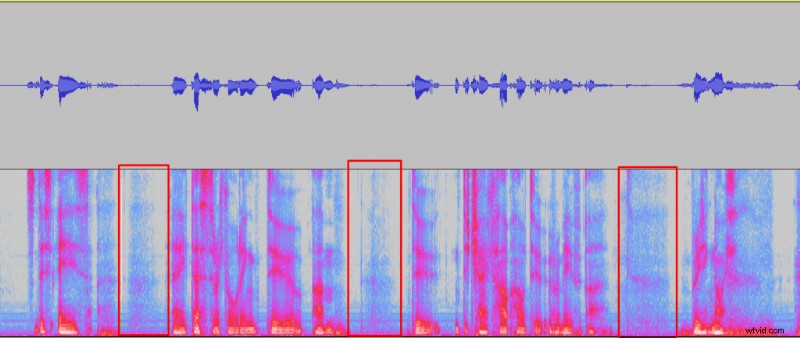
Jak usunąć oddechy za pomocą bramki szumów w Audacity?
Oto artykuł o tym, jak zainstalować wtyczkę bramki szumów w Audacity.
Bramka szumów jest prawdopodobnie najlepszym narzędziem do szybkiego wyeliminowania większości oddechów z nagrania, działa szybko i nie obniża jakości dźwięku. Jednak bramka szumów nie jest w stanie usunąć oddechów, które nakładają się na słowa. Dlatego bramka szumów usunie tylko oddechy pomiędzy słowami. Na szczęście tam zwykle pojawiają się oddechy.
Oto jak usunąć oddechy za pomocą bramki szumów w Audacity:
- Zmierz, jak głośno oddychasz, używając miernika poziomu odtwarzania u góry.
- Wybierz całe nagranie
- Przejdź do Efekt -> Bramka szumów
- Ustaw próg bramki do ~5 dB powyżej objętości oddechu
- Ustaw Atak/Rozpad do 80ms i redukcja poziomu do około -20dB, kliknij OK
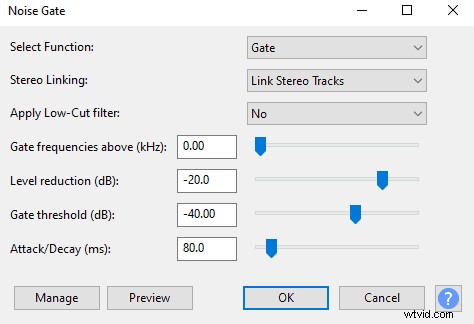

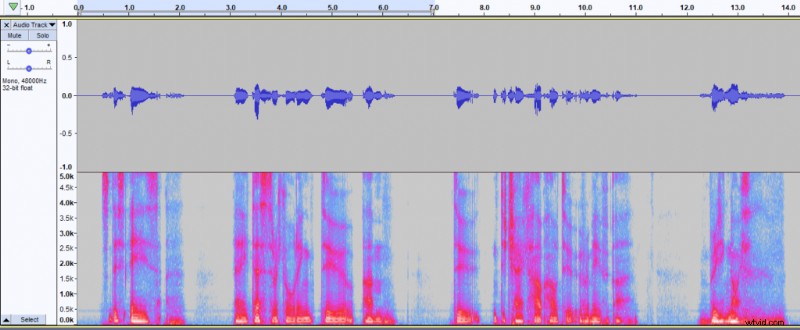
Jak usunąć oddechy za pomocą redukcji szumów w Audacity?
Usuwanie z redukcją szumów jest niezwykle szybkie i usuwa większość oddechów, nawet jeśli są one w środku zdania. Jednak narzędzie do redukcji szumów usunie niektóre częstotliwości z twojego wokalu, co może wprowadzić artefakty dźwiękowe i nieznacznie obniżyć jakość dźwięku. Lepiej byłoby trzymać się bramki szumów i wzmacniać narzędzia, jeśli oddechy są tylko między słowami.
- Wybierz oddech w swoim nagraniu
- Przejdź do efektu -> Redukcja szumów
- Pobierz profil hałasu
- Wybierz całe nagranie
- Otwórz ponownie redukcję szumów
- Ustaw Redukcję szumów do 20 dB i kliknij OK.
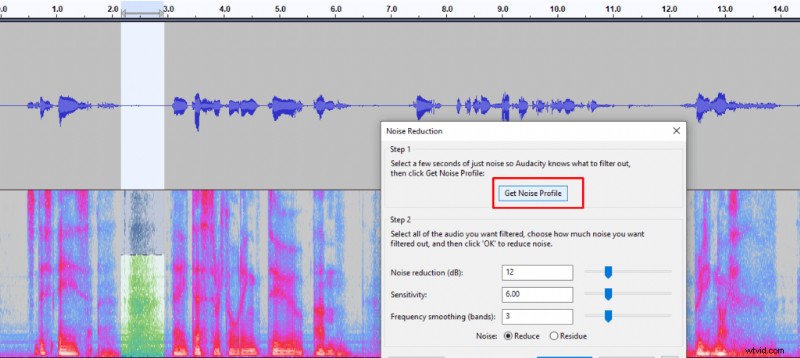

Jak usunąć oddechy za pomocą efektu Amplify w Audacity?
Możesz usunąć odgłosy oddychania z nagrania, używając efektu wzmocnienia przy każdym oddechu. It’s a tedious work if you have a long recording, but works perfectly fine for shorter ones. Moreover, amplify effect can be used to clean up audio for when there are some breaths left after applying noise gate or noise reduction.
Here’s how to remove breaths with amplify effect:
- Select a breath
- Go to Effect –> Amplify
- Set Amplification to around -20 dB or what seems appropriate for your recording
- Click OK
- Repeat the same for each breath
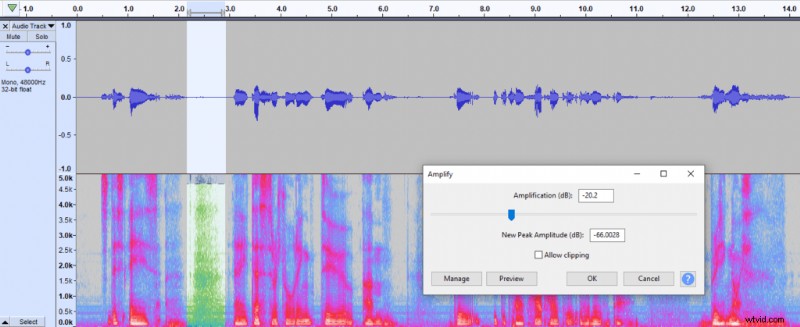
You can also make removing breaths with Amplify effect faster by adding a keyboard shortcut to Amplify effect by going to Edit -> Preference -> Keyboard -> Search ‘Amplify’ -> Insert
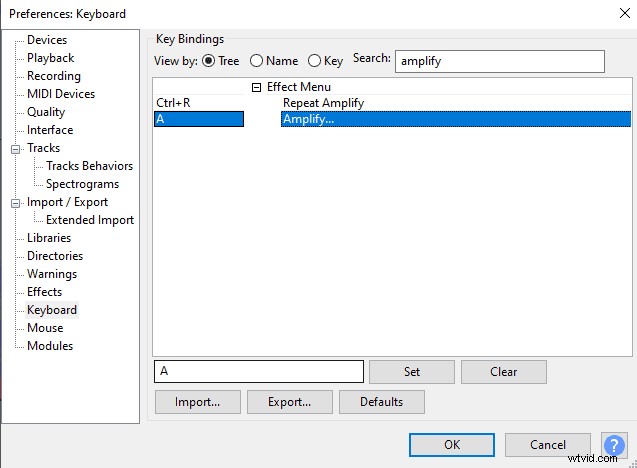
You can read how to avoid breathing noise in this article.
